Sur un appareil android, vous réceptionnerez assez souvent des notifications vous indiquant de nouvelles publications dans une appli de réseau social, une nouvelle mise à jour Android, un nouveau mail. Néanmoins parfois vous aurez trop de notifications au niveau de la barre de notifications et votre Huawei P20 Lite n’arrêtera pas de sonner. Sur Android, vous pourrez choisir d’enlever les notifications, ou alors juste pour certaines applications. Ensuite vous allez pouvoir décider d’afficher ou pas ces notifications sur votre écran verrouillé mais en masquer le contenu.
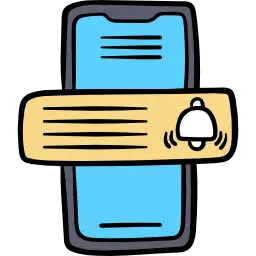
Définition d’une notification et où peut-elle apparaître?
Une notification est un message plus ou moins long pour vous signaler d’un nouveau contenu dans vos applications. Tout cela peut concerner un nouveau mail, un nouveau message, une nouvelle publication d’une personne que vous suivez sur un réseau social comme Instagram ou alors Facebook ,… Cette notification peut s’afficher sur votre écran bloqué de votre Huawei P20 Lite mais aussi dans une barre de notifications sur l’accueil de votre smartphone Android. On a la possiblité de changer cette affichage des notifications, soit pour :
- Voir la notification sur votre écran verrouillé, ainsi qu’un aperçu de cette notification
- Voir cette notification dans une barre de notification en haut de l’accueil de votre Huawei P20 Lite
- Cacher ces notifications de votre écran verrouillé ou alors de l’écran d’accueil
- Changer le son des notifications de votre Huawei P20 Lite
- Désactiver le son des notifications
Quelle est la technique pour masquer la barre de notifications sur Huawei P20 Lite?
Vous ne souhaitez plus recevoir des notifications en haut de votre accueil. Vous pourrez choisir de désactiver tout affichage de notifications au niveau de la barre d’état, dans ce but suivez les étapes citées ci-dessous:
- Rendez-vous dans le menu des réglages de votre Huawei P20 Lite
- Trouvez au sein du menu Notifications
- Désactivez Les badges d’icônes d’application
- Après cela Choisissez barre de notifications ou alors barre d’état , après cela désactivez Affichage icônes d’applis
Quelle est la technique pour ne plus avoir de notifications d’une application en particulier sur un appareil android?
Par moment ce seront certaines notifications d’applications que vous ne désirez plus voir apparaître en haut de votre écran ou dans votre écran bloqué. Vous pouvez sur un téléphone Android décider si une appli peut afficher des notifications, si elle peut émettre un son et choisir pour quel type de notifications la présentation sera possible. Prenons un exemple pour pouvoir comprendre. Tout le monde a Facebook sur son portable. Vous avez deux manières de modifier les paramètres de notifications pour Facebook.
Désactivez totalement les notifications d’une application sur Huawei P20 Lite
Si vous ne souhaitez plus du tout de notifications pour Facebook, il y a un moyen hyper facile. Lors du prochain affichage de notification pour Facebook, vous pouvez faire un glissement du haut vers le bas avec votre doigt sur l’accueil de votre Huawei P20 Lite. Ensuite sur la notification Facebook, faites un appui long. Vous pourrez à partir a ce moment là, désactivez les notifications pour Facebook.
Choisir quel type de notification peut apparaître pour Facebook
Toutefois parfois vous ne voudrez pas désactiver complètement toutes les notifications, mais juste certaines. Vous pourrez pour chaque application sélectionner quelle type de notification pourra s’afficher. Parcourez le tutoriel suivant, permettant de réaliser ce réglage:
- Rendez-vous dans le menu des réglages de votre Huawei P20 Lite
- Sélectionnez Applications
- Après cela sélectionnez Facebook dans le cadre de notre exemple
- Après cela descendez dans le menu et cliquez sur Notifications
- Nous détaillerons beaucoup d’options dans la présentation de notifications Facebook:
- Afficher les notifications ou non
- Notifications de commentaires
- Notifications d’actualités des amis
- Notifications d’invitations
- Notifications d’évènements
- Chaque notification sera activable ou alors désactivable
- Pour chaque option vous pourrez appuyer dessus pour avoir accès aux réglages d’affichage de la notification:
- Son ou alors silencieux
- Vibreur ou non
- Voyant clignotant
- Affichage sur votre écran de verrouillage
Quelle est la technique pour dissimuler le contenu d’une notification sur votre écran bloqué de votre Huawei P20 Lite?
Comme vu ci-dessus vous pourrez choisir pour chaque application si la notification peut apparaître dans la barre de notifications mais également sur votre écran verrouillé. Malgré tout lors de la présentation d’une notification sur votre écran de verrouillage, un aperçu du contenu en fonction de la notification pourrait être afficher. Notamment lors de la notification d’un message Whatsapp, un aperçu du message pourrait être visible sur votre écran de verrouillage. Pour retirer cette aperçu, suivez nos instructions:
- Ouvrez le menu des réglages de votre Huawei P20 Lite
- Déroulez le menu et cliquez sur écran de verrouillage
- Ensuite appuyer Notifications , puis vous aurez un certain nombre de possibilités:
- Activez ou alors désactivez les notifications sur l’écran de verrouillage
- Afficher des icônes d’applis
- Cacher l’aperçu du contenu de la notification
Dans l’éventualité où vous cherchez d’autres informations sur votre Huawei P20 Lite, nous vous invitons à jeter un oeil sur les tutoriels de la catégorie : Huawei P20 Lite.












